| title | author | description | ms.date | ms.assetid | msc.legacyurl | msc.type |
|---|---|---|---|---|---|---|
|
How to Use HTTP Detailed Errors in IIS 7.0 |
rick-anderson |
Every Web-Site Administrator or Web Developer has seen ‘404 — File not found’, ‘401 — Unauthorized’ or ‘500 — Server Error’ messages in his browser. This ar… |
12/12/2007 |
33897393-97b8-4ee1-836f-25b1348dc3a3 |
/learn/troubleshoot/diagnosing-http-errors/how-to-use-http-detailed-errors-in-iis |
authoredcontent |
by IIS Team
Introduction
Every Web-Site Administrator or Web Developer has seen «404 — File not found», «401 — Unauthorized» or «500 — Server Error» messages in his browser. This article helps you understand how and why IIS generates these errors and how they can be configured.
Many might think that generating error messages does not seem to justify a full article. But there is more to errors than meets the eye. Error messages are a sensitive topic, because every error reveals more about your web-site than you might want revealed. The more information someone can gather about your site, the likelier it is that you will be hacked. A search for «google hacking» or «cross-site scripting» reveals a wealth of information on this topic.
However, error messages are also a valuable tool to troubleshoot problems. Developers and Web-Site Administrators require as much detail as possible when an error occurs. Ideally the error message gives recommendations on how to fix the problem. Here is how IIS addresses these fundamentally opposed goals.
Errors, What Errors?
This article talks about HTTP errors as specified in the HTTP RFC (RFC 2616 — section 6.1.1). An HTTP error is always expressed by sending a response with a status code greater than 400 back to the requesting client.
Client Errors
Status codes between 400 and 500 specify an error that the client made, e.g. bad syntax or a request to a resource that doesn’t exist. You can try this by requesting a bogus URL from the web-site of your choice, for example: http://<IIS7Server>/this_resource_does_not_exist. You get a «404 — File not found» error.
Server Errors
Status codes starting with 500 are errors caused by the server. The most common causes for 500 errors on IIS systems are:
- An ASP or ASPX page that contains a syntax error
- The web server configuration or the application configuration cannot be read or is invalid
- The site is stopped
It is important to note that browsers like IE often replace errors returned from a web server with their own errors. This makes troubleshooting harder. In IE you can turn this feature off. Go to the «Tools» menu, select «Internet Options», click the «Advanced» tab and find the «Show friendly HTTP error messages» check box and uncheck it. To see the raw response, use HTTP tools like WFETCH in the IIS 6.0 Resource Kit (see «Related Links»).
HTTP Errors in IIS
There are two things that can happen when the httpError module (custerr.dll) encounters an error:
- A custom error is generated
- A detailed error is generated
Custom errors are error pages that the regular users of your web-site see. They contain a brief error description of why the error happened, but nothing else. Here is the custom error generated when you request a resource that does not exist, for example: http://<IIS7Server>/this_resource_does_not_exist
Detailed errors are intended for local administrators and developers. They are supposed to provide information that helps to immediately fix the problem. Here is an example of the same request, but now returning a Detailed Error:
This is dangerous, because Detailed Errors contain information about the inner workings of your web-site. Only trusted personnel should see a Detailed Error. The only way to ensures this is to only generate a detailed error if the request comes from the local machine. As soon as the request is not local, a custom error is generated. Look at the following flow diagram:
Data Flow
First: Error check
The httpError module receives a notification if a response is about to be sent (RQ_SEND_RESPONSE notification). The httpError module checks the status code of this response and immediately returns if the status code is not greater than 400.
Second: Custom Error or Detailed Error
The next check is determined by the request origin (is the request a local or remote request) and the setting of the errorMode property. The errorMode property is set to DetailedLocalOnly, which means that Custom Errors are generated for every remote request. If errorMode is set to «Custom», then all error responses will become Custom Error. If errorMode is set to «Detailed» all error responses will become Detailed Errors. The following table clarifies this behavior:
| errorMode | Request origin | Action |
|---|---|---|
| DetailedLocalOnly (default) | Local | Detailed Error |
| DetailedLocalOnly (default) | Remote | Custom Error |
| Custom | Local | Custom Error |
| Custom | Remote | Custom Error |
| Detailed | Local | Detailed Error |
| Detailed | Remote | Detailed Error |
If the httpError module determines that a Custom Error must be generated, it looks into its configuration to see if it can find a matching error. If a match is found, it sends the static file, redirects the request or executes the URL specified. If no match can be found, IIS send a basic one-line message containing the status code. The next section explains the Custom Error configuration in detail.
If custerr.dll determines that a Detailed Error must be generated, another check is needed. IIS does not touch the response if a module overrode the entity of the response with its own error description. It might contain valuable information. ASP.NET is a good example. The entity of an ASP.NET error response might contain the exception stack and its own error description. A Detailed Error is only generated if the entity body of the response is empty.
<httpErrors> Configuration
Here is the IIS custom error section obtained on a clean install:
[!code-xmlMain]
You see that if the status code of a response is 401, IIS will return a file named 401.htm.
Sub-Status Codes
Many HTTP errors have a sub-status. The IIS default Custom Errors configuration does not differentiate based sub-status codes. It sends the same Custom Error page if you enter the wrong credentials (401.1), or if you get access denied based on invalid rights to access a file (401.3). You can see the different sub-status codes in the log files or via Detailed Errors. Here is a list of the different 404 sub-status codes that IIS produces:
| Status | Description |
|---|---|
| 404.1 | Site could not be found |
| 404.2 | Denied by Policy. The request ISAPI or CGI program is not allowed in the Restriction List. |
| 404.3 | The static file handler did not have the file in its MimeMap and therefore rejected the request. |
| 404.4 | No handler was found to serve the request. |
| 404.5 | The Request Filtering Module rejected an URL sequence in the request. |
| 404.6 | The Request Filtering Module denied the HTTP verb of the request. |
| 404.7 | The Request Filtering module rejected the file extension of the request. |
| 404.8 | The Request Filtering module rejected a particular URL segment (characters between two slashes). |
| 404.9 | IIS rejected to serve a hidden file. |
| 404.11 | The Request Filtering module rejected a request that was double escaped. |
| 404.12 | The Request Filtering module rejected a request that contained high bit characters. |
| 404.14 | The Request Filtering module rejected a request with a URL that was too long. |
| 404.15 | The Request Filtering module rejected a request with a too long query string. |
| 413.1 | The Request Filtering module rejected a request that was too long (request + entity body). |
| 431 | The Request Filtering module rejected a header that was too long. |
You can configure the httpErrors section to show a Custom Error for particular sub-status codes. If you add the following line to the httpErrors configuration section, IIS returns 404_3.htm if a file with a file extension is requested that is not included in the IIS MimeMap (<staticContent> configuration section).
[!code-xmlMain]
Here is how to make the example work:
- Add the entry above to your httpErrors configuration section.
- Create a file named 404_3.htm in your
c:inetpubcusterren-usdirectory. - Create a file named test.yyy in you
c:inetpubwwwrootdirectory. - Now request
http://localhost/test.yyy.
The file extension .yyy is not part of the IIS MimeMap and the static file handler will not serve it.
New in IIS: Language-specific Custom Errors
Each more recent browser includes the language of the client as a request header. Here is an example of how this header might look:
[!code-consoleMain]
The syntax and registry of accepted languages is specified in RFC1766.
When generating an error, IIS takes this header into account when it looks for the custom error file it returns. It generates the path for the custom error using the following logic:
prefixLanguageFilePath configuration setting (for example c:inetpubcusterr)+
Accept-Language header sent by the client (for example en-us) +
Path configuration setting (for example 404.htm)
Example:
If the browser sends a request for an non-existing resource and the «Accept-Language» header has the value of «en-us,» the file that gets returned will be c:inetpubcusterren-us404.htm.
For example, if you are from Germany, you want your error messages in German. To do this, you must install the Windows Vista Language Pack for German. This creates the c:inetpubcusterrde-DE directory with custom error files in it. Now if the browser sends the «Accept-Language» header with the value of «de-DE, the file that gets returned will be c:inetpubcusterrde-DE404.htm.
IIS will always fall back to the system language if the directory «de-DE» does not exist.
[!NOTE]
Internet Explorer allows you to configure the Accept-Language header. Go to «Tools» — «Internet Option», select the «General» tab and click the «Languages» button.
Custom Error Options
In the above examples, IIS sends the contents of the file as the custom error response. IIS has two other ways to respond to an error: by executing an URL or by redirecting the request.
ExecuteUrl
If you want to do more in your custom error, e.g. sending an e-mail or logging the error to a database, you can execute an url. This allows you to execute dynamic content like an ASP.NET page. The example below replaces the 404 custom error. Now IIS executes /404.aspx whenever a 404 error occurs.
[!code-xmlMain]
Security Considerations
A word of caution: For architectural reasons, IIS can only execute the URL if it is located in the same Application Pool. Use the redirect feature to execute a Custom Error in a different Application Pool.
IIS can also return a 302 Redirect to the browser when a particular error occurs. Redirect is good if you have a server farm. For instance, you can redirect all your errors to a central location that you closely monitor.
There is risk however: responseMode=»File» (which is the default) allows you to specify every file on the disk. This will not work if you are very security conscious.
A workable scenario might include only allowing the delegation of the errorMode setting. This enables a developer to receive Detailed Errors for his application even if he is using a remote client. All that is necessary is to set errorMode=»Detailed». Here is how to configure this scenario:
Allow the delegation of the httpErrors section:
[!code-xmlMain]
Second, go to the <httpErrors> section in applicationHost.config and change it so that only errorMode is delegated:
[!code-xmlMain]
Summary
Custom and Detailed Errors are powerful IIS features. They help you to troubleshoot problems without compromising the security of your IIS Server. Many configuration options help you to custom tailor your users’ experience. Most importantly: experimenting with it is fun.
See also
- Troubleshooting Common IIS Errors
| title | author | description | ms.date | ms.assetid | msc.legacyurl | msc.type |
|---|---|---|---|---|---|---|
|
How to Use HTTP Detailed Errors in IIS 7.0 |
rick-anderson |
Every Web-Site Administrator or Web Developer has seen ‘404 — File not found’, ‘401 — Unauthorized’ or ‘500 — Server Error’ messages in his browser. This ar… |
12/12/2007 |
33897393-97b8-4ee1-836f-25b1348dc3a3 |
/learn/troubleshoot/diagnosing-http-errors/how-to-use-http-detailed-errors-in-iis |
authoredcontent |
by IIS Team
Introduction
Every Web-Site Administrator or Web Developer has seen «404 — File not found», «401 — Unauthorized» or «500 — Server Error» messages in his browser. This article helps you understand how and why IIS generates these errors and how they can be configured.
Many might think that generating error messages does not seem to justify a full article. But there is more to errors than meets the eye. Error messages are a sensitive topic, because every error reveals more about your web-site than you might want revealed. The more information someone can gather about your site, the likelier it is that you will be hacked. A search for «google hacking» or «cross-site scripting» reveals a wealth of information on this topic.
However, error messages are also a valuable tool to troubleshoot problems. Developers and Web-Site Administrators require as much detail as possible when an error occurs. Ideally the error message gives recommendations on how to fix the problem. Here is how IIS addresses these fundamentally opposed goals.
Errors, What Errors?
This article talks about HTTP errors as specified in the HTTP RFC (RFC 2616 — section 6.1.1). An HTTP error is always expressed by sending a response with a status code greater than 400 back to the requesting client.
Client Errors
Status codes between 400 and 500 specify an error that the client made, e.g. bad syntax or a request to a resource that doesn’t exist. You can try this by requesting a bogus URL from the web-site of your choice, for example: http://<IIS7Server>/this_resource_does_not_exist. You get a «404 — File not found» error.
Server Errors
Status codes starting with 500 are errors caused by the server. The most common causes for 500 errors on IIS systems are:
- An ASP or ASPX page that contains a syntax error
- The web server configuration or the application configuration cannot be read or is invalid
- The site is stopped
It is important to note that browsers like IE often replace errors returned from a web server with their own errors. This makes troubleshooting harder. In IE you can turn this feature off. Go to the «Tools» menu, select «Internet Options», click the «Advanced» tab and find the «Show friendly HTTP error messages» check box and uncheck it. To see the raw response, use HTTP tools like WFETCH in the IIS 6.0 Resource Kit (see «Related Links»).
HTTP Errors in IIS
There are two things that can happen when the httpError module (custerr.dll) encounters an error:
- A custom error is generated
- A detailed error is generated
Custom errors are error pages that the regular users of your web-site see. They contain a brief error description of why the error happened, but nothing else. Here is the custom error generated when you request a resource that does not exist, for example: http://<IIS7Server>/this_resource_does_not_exist
Detailed errors are intended for local administrators and developers. They are supposed to provide information that helps to immediately fix the problem. Here is an example of the same request, but now returning a Detailed Error:
This is dangerous, because Detailed Errors contain information about the inner workings of your web-site. Only trusted personnel should see a Detailed Error. The only way to ensures this is to only generate a detailed error if the request comes from the local machine. As soon as the request is not local, a custom error is generated. Look at the following flow diagram:
Data Flow
First: Error check
The httpError module receives a notification if a response is about to be sent (RQ_SEND_RESPONSE notification). The httpError module checks the status code of this response and immediately returns if the status code is not greater than 400.
Second: Custom Error or Detailed Error
The next check is determined by the request origin (is the request a local or remote request) and the setting of the errorMode property. The errorMode property is set to DetailedLocalOnly, which means that Custom Errors are generated for every remote request. If errorMode is set to «Custom», then all error responses will become Custom Error. If errorMode is set to «Detailed» all error responses will become Detailed Errors. The following table clarifies this behavior:
| errorMode | Request origin | Action |
|---|---|---|
| DetailedLocalOnly (default) | Local | Detailed Error |
| DetailedLocalOnly (default) | Remote | Custom Error |
| Custom | Local | Custom Error |
| Custom | Remote | Custom Error |
| Detailed | Local | Detailed Error |
| Detailed | Remote | Detailed Error |
If the httpError module determines that a Custom Error must be generated, it looks into its configuration to see if it can find a matching error. If a match is found, it sends the static file, redirects the request or executes the URL specified. If no match can be found, IIS send a basic one-line message containing the status code. The next section explains the Custom Error configuration in detail.
If custerr.dll determines that a Detailed Error must be generated, another check is needed. IIS does not touch the response if a module overrode the entity of the response with its own error description. It might contain valuable information. ASP.NET is a good example. The entity of an ASP.NET error response might contain the exception stack and its own error description. A Detailed Error is only generated if the entity body of the response is empty.
<httpErrors> Configuration
Here is the IIS custom error section obtained on a clean install:
[!code-xmlMain]
You see that if the status code of a response is 401, IIS will return a file named 401.htm.
Sub-Status Codes
Many HTTP errors have a sub-status. The IIS default Custom Errors configuration does not differentiate based sub-status codes. It sends the same Custom Error page if you enter the wrong credentials (401.1), or if you get access denied based on invalid rights to access a file (401.3). You can see the different sub-status codes in the log files or via Detailed Errors. Here is a list of the different 404 sub-status codes that IIS produces:
| Status | Description |
|---|---|
| 404.1 | Site could not be found |
| 404.2 | Denied by Policy. The request ISAPI or CGI program is not allowed in the Restriction List. |
| 404.3 | The static file handler did not have the file in its MimeMap and therefore rejected the request. |
| 404.4 | No handler was found to serve the request. |
| 404.5 | The Request Filtering Module rejected an URL sequence in the request. |
| 404.6 | The Request Filtering Module denied the HTTP verb of the request. |
| 404.7 | The Request Filtering module rejected the file extension of the request. |
| 404.8 | The Request Filtering module rejected a particular URL segment (characters between two slashes). |
| 404.9 | IIS rejected to serve a hidden file. |
| 404.11 | The Request Filtering module rejected a request that was double escaped. |
| 404.12 | The Request Filtering module rejected a request that contained high bit characters. |
| 404.14 | The Request Filtering module rejected a request with a URL that was too long. |
| 404.15 | The Request Filtering module rejected a request with a too long query string. |
| 413.1 | The Request Filtering module rejected a request that was too long (request + entity body). |
| 431 | The Request Filtering module rejected a header that was too long. |
You can configure the httpErrors section to show a Custom Error for particular sub-status codes. If you add the following line to the httpErrors configuration section, IIS returns 404_3.htm if a file with a file extension is requested that is not included in the IIS MimeMap (<staticContent> configuration section).
[!code-xmlMain]
Here is how to make the example work:
- Add the entry above to your httpErrors configuration section.
- Create a file named 404_3.htm in your
c:inetpubcusterren-usdirectory. - Create a file named test.yyy in you
c:inetpubwwwrootdirectory. - Now request
http://localhost/test.yyy.
The file extension .yyy is not part of the IIS MimeMap and the static file handler will not serve it.
New in IIS: Language-specific Custom Errors
Each more recent browser includes the language of the client as a request header. Here is an example of how this header might look:
[!code-consoleMain]
The syntax and registry of accepted languages is specified in RFC1766.
When generating an error, IIS takes this header into account when it looks for the custom error file it returns. It generates the path for the custom error using the following logic:
prefixLanguageFilePath configuration setting (for example c:inetpubcusterr)+
Accept-Language header sent by the client (for example en-us) +
Path configuration setting (for example 404.htm)
Example:
If the browser sends a request for an non-existing resource and the «Accept-Language» header has the value of «en-us,» the file that gets returned will be c:inetpubcusterren-us404.htm.
For example, if you are from Germany, you want your error messages in German. To do this, you must install the Windows Vista Language Pack for German. This creates the c:inetpubcusterrde-DE directory with custom error files in it. Now if the browser sends the «Accept-Language» header with the value of «de-DE, the file that gets returned will be c:inetpubcusterrde-DE404.htm.
IIS will always fall back to the system language if the directory «de-DE» does not exist.
[!NOTE]
Internet Explorer allows you to configure the Accept-Language header. Go to «Tools» — «Internet Option», select the «General» tab and click the «Languages» button.
Custom Error Options
In the above examples, IIS sends the contents of the file as the custom error response. IIS has two other ways to respond to an error: by executing an URL or by redirecting the request.
ExecuteUrl
If you want to do more in your custom error, e.g. sending an e-mail or logging the error to a database, you can execute an url. This allows you to execute dynamic content like an ASP.NET page. The example below replaces the 404 custom error. Now IIS executes /404.aspx whenever a 404 error occurs.
[!code-xmlMain]
Security Considerations
A word of caution: For architectural reasons, IIS can only execute the URL if it is located in the same Application Pool. Use the redirect feature to execute a Custom Error in a different Application Pool.
IIS can also return a 302 Redirect to the browser when a particular error occurs. Redirect is good if you have a server farm. For instance, you can redirect all your errors to a central location that you closely monitor.
There is risk however: responseMode=»File» (which is the default) allows you to specify every file on the disk. This will not work if you are very security conscious.
A workable scenario might include only allowing the delegation of the errorMode setting. This enables a developer to receive Detailed Errors for his application even if he is using a remote client. All that is necessary is to set errorMode=»Detailed». Here is how to configure this scenario:
Allow the delegation of the httpErrors section:
[!code-xmlMain]
Second, go to the <httpErrors> section in applicationHost.config and change it so that only errorMode is delegated:
[!code-xmlMain]
Summary
Custom and Detailed Errors are powerful IIS features. They help you to troubleshoot problems without compromising the security of your IIS Server. Many configuration options help you to custom tailor your users’ experience. Most importantly: experimenting with it is fun.
See also
- Troubleshooting Common IIS Errors
User911049975 posted
This might have been asked/answered earlier but I’m not getting any results in the search, so asking it.
I’m getting following error while trying to setup a web service on my laptop running Vista and IIS 7.0. Googling and Live search hasn’t help much too. Please help.
**********************************************************************************************************
Server Error
HTTP Error 500.0 — Internal Server Error
Description: The page cannot be displayed because an internal server error has occurred.
Error Code: 0x800700b7
Notification: BeginRequest
Module: IIS Web Core
Requested URL:
http://localhost/MyWebService/MyWebService.asmx
Physical Path: E:ProjectsSourceWebrootMyWebServiceMyWebService.asmx
Logon User: Not yet determined
Logon Method: Not yet determined
Handler: Not yet determined
Most likely causes:
- IIS received the request; however, an internal error occurred during the processing of the request. The root cause of this error depends on which module handles the request and what was happening in the worker process when this error occurred.
- IIS was not able to access the web.config file for the Web site or application. This can occur if the NTFS permissions are set incorrectly.
- IIS was not able to process configuration for the Web site or application.
- The authenticated user does not have permission to use this DLL.
- The request is mapped to a managed handler but the .NET Extensibility Feature is not installed.
What you can try:
- Ensure that the NTFS permissions for the web.config file are correct and allow access to the Web server’s machine account.
- Check the event logs to see if any additional information was logged.
- Verify the permissions for the DLL.
- Install the .NET Extensibility feature if the request is mapped to a managed handler.
- Create a tracing rule to track failed requests for this HTTP status code. For more information about creating a tracing rule for failed requests, click
here.
More Information… This error means that there was a problem while processing the request. The request was received by the Web server, but during processing a fatal error occurred, causing the 500 error.
Microsoft Knowledge Base Articles:
- 294807
Server Version Information: Internet Information Services 7.0.
User911049975 posted
This might have been asked/answered earlier but I’m not getting any results in the search, so asking it.
I’m getting following error while trying to setup a web service on my laptop running Vista and IIS 7.0. Googling and Live search hasn’t help much too. Please help.
**********************************************************************************************************
Server Error
HTTP Error 500.0 — Internal Server Error
Description: The page cannot be displayed because an internal server error has occurred.
Error Code: 0x800700b7
Notification: BeginRequest
Module: IIS Web Core
Requested URL:
http://localhost/MyWebService/MyWebService.asmx
Physical Path: E:ProjectsSourceWebrootMyWebServiceMyWebService.asmx
Logon User: Not yet determined
Logon Method: Not yet determined
Handler: Not yet determined
Most likely causes:
- IIS received the request; however, an internal error occurred during the processing of the request. The root cause of this error depends on which module handles the request and what was happening in the worker process when this error occurred.
- IIS was not able to access the web.config file for the Web site or application. This can occur if the NTFS permissions are set incorrectly.
- IIS was not able to process configuration for the Web site or application.
- The authenticated user does not have permission to use this DLL.
- The request is mapped to a managed handler but the .NET Extensibility Feature is not installed.
What you can try:
- Ensure that the NTFS permissions for the web.config file are correct and allow access to the Web server’s machine account.
- Check the event logs to see if any additional information was logged.
- Verify the permissions for the DLL.
- Install the .NET Extensibility feature if the request is mapped to a managed handler.
- Create a tracing rule to track failed requests for this HTTP status code. For more information about creating a tracing rule for failed requests, click
here.
More Information… This error means that there was a problem while processing the request. The request was received by the Web server, but during processing a fatal error occurred, causing the 500 error.
Microsoft Knowledge Base Articles:
- 294807
Server Version Information: Internet Information Services 7.0.
Мы описывали как настраивать веб-публикацию на IIS в инструкции.
Но после настройки веб-публикации при подключении к базе может возникать ошибка “Ошибка HTTP 500.0 — Internal Server Error”.
Если модуль был установлен с 32-битного клиента, то требуется это указать в пуле приложений. Для этого мы делаем следующую настройку:
- Заходим в Панель управления → Администрирование → Диспетчер служб IIS.
- Выбираем Пулы приложения которые задействованы в веб-публикации, в нашем случае DefaultAppPool.
- Нажимаем ПКМ Дополнительные параметры.
- В строке Разрешены 32-разрядные приложения мы указываем True как на Рисунке 1.
- Нажимаем ОК.

Рисунок 1 — Дополнительные параметры пула приложений
Если не сработало, есть следующие возможные решения:
- Убедитесь, что разрешения NTFS для файла web.config верны и обеспечивают доступ к учетной записи компьютера веб-сервера. Заходим в директорию, где размещена публикация (по умолчанию — C:inetpubwwwrootИМЯ_БАЗЫ). Нажимаем ПКМ на web.config → Свойства → Безопасность. Убедитесь в том, что у группы IIS_USERS есть права на чтение, выполнение, запись и изменение файла. Если нет — нажмите кнопку Изменить, в появившемся окне Добавить → Дополнительно и найдите в списке IIS_USERS. Добавьте эту группу и назначьте соответствующие права.
- Проверьте журналы событий, чтобы посмотреть, была ли зафиксирована какая-либо дополнительная информация. Открываем Выполнить (ПКМ на кнопку меню пуск или сочетанием клавиш Win+R), вводим “eventvwr.msc”, нажимаем Enter. Возможно, журнал даст подсказку какой компонент может сбоить.
- Переустановите компонент IIS на сервере. В диспетчере серверов удалите роль Веб-сервера IIS, перезагрузите сервер, а затем установите заново через оснастку Добавить роли и компоненты.
- Установите компонент расширения .NET, если запрос сопоставлен управляемому обработчику.
В Windows Server 2012 и младше: заходим в Диспетчер серверов → Добавить роли и компоненты → Роли сервера → Веб-сервер (IIS) → Веб-сервер → Разработка приложений → Расширяемость .NET. Далее идём далее по указаниям системы.
После применения настроек, мы можем подключаться к настроенной веб-публикации без ошибок.
Нужна готовая настройка веб-доступа к 1С? Попробуйте наш сервер 1С в аренду, в услугу включены все настройки и обслуживание.
Описание ошибки:
Ошибка HTTP 500.0 — Internal Server Error
У разыскиваемого ресурса возникли проблемы, его отображение невозможно.
Подробные сведения об ошибке
Модуль IsapiModule
Уведомление ExecuteRequestHandler
Обработчик 1C Web-service Extension
Код ошибки 0x8007007f
Запрашиваемый URL-адрес http://192.168.0.222:80/1cbase
Физический путь C:inetpubwwwroot1CBase
Способ входа Анонимная
Пользователь, выполнивший вход Анонимная
Наиболее вероятные причины:
У фильтра ISAPI есть зависимости, не доступные на веб-сервере.
Службы IIS получили запрос; однако при его обработке возникла внутренняя ошибка. Основная причина этой ошибки зависит от того, какой модуль обрабатывает запрос и что происходило в рабочем процессе при возникновении ошибки.
Службам IIS не удалось получить доступ к файлу web.config для веб-сайта или приложения. Причиной может быть неправильная настройка разрешений NTFS.
Службам IIS не удалось обработать настройки веб-сайта или приложения.
У прошедшего проверку пользователя нет разрешения на использование этой DLL.
Что можно предпринять:
Попробуйте запустить средство Reskit «depends» в DLL ISAPI.
Убедитесь, что разрешения NTFS для файла web.config верны и обеспечивают доступ к учетной записи компьютера веб-сервера.
Проверьте журналы событий, чтобы посмотреть, была ли зафиксирована какая-либо дополнительная информация.
Проверьте разрешения на использование библиотеки DLL.
Создайте правило трассировки, чтобы отслеживать невыполненные запросы для этого кода состояния HTTP. Чтобы получить дополнительные сведения о создании правила трассировки для невыполненных запросов, щелкните здесь.
Свой сайт /
Веб-справка
Аннотация
При обращении пользователей к серверу, на котором запущены информационные службы интернета (Internet Information Services, IIS), по протоколу HTTP или FTP (File Transfer Protocol), сервер возвращает число, показывающее состояние выполнения запроса. Данное число называется кодом состояния и сохраняется в журнале служб IIS, а также может отображаться веб-обозревателем или клиентом FTP. Код состояния показывает, выполнен ли запрос, а также может сообщать о причинах сбоя при выполнении запроса.
Дополнительная информация
Местонахождение файла журнала
По умолчанию файлы журналов служб IIS находятся в папке %WIN DIRSystem32 Logfiles. Данная папка содержит отдельные подкаталоги для каждого узла WWW (World Wide Web) и FTP. По умолчанию новый файл журнала создается ежедневно. Имя данного файла формируется, исходя из текущей даты (например exГГММДД.log).
HTTP
1xx — Информационные коды
Перечисленные ниже коды состояния представляют собой предварительные ответы. Перед получением окончательного ответа клиент может получить один или несколько ответов с кодами состояния 1xx.
- 100 — Следует продолжать работу.
- 101 — Смена протоколов.
2xx — Запрос принят
Нижеперечисленные коды показывают, что сервер успешно принял запрос клиента.
- 200 — ОК. Запрос выполнен успешно.
- 201 — Создан ресурс.
- 202 — Запрос принят.
- 203 — Неавторизованные сведения.
- 204 — Содержимое отсутствует.
- 205 — Сброс содержимого.
- 206 — Частичный ответ.
3xx — Перенаправление
Данные коды показывают, что для выполнения запроса необходимо, чтобы в еб-обозреватель клиента выполнил дополнительные действия. Например, может потребоваться, чтобы веб-обозреватель запросил с сервера другую страницу или повторил запрос, используя прокси-сервер.
- 302 — Объект перемещен.
- 304 — Объект не изменялся.
- 307 — Временное перенаправление.
4xx — Ошибка на стороне клиента
Данные коды показывают, что по вине клиента возникла ошибка. Например, клиент мог запросить отсутствующую страницу или не предоставить сведения для проверки подлинности.
- 400 — Неверный запрос.
- 401 — Отсутствуют необходимые права доступа. Если возникает ошибка с кодом 401, то службы IIS возвращают расширенный код, указывающий причину ошибки. Это коды отображаются на экране веб-обозревателя, но не регистрируются в журнале служб IIS.
- 401.1 — Вход в систему не выполнен.
- 401.2 — Вход не выполнен из-за настройки сервера.
- 401.3 — Доступ запрещен таблицей управления доступом (ТУД) к ресурсу.
- 401.4 — Доступ запрещен фильтром.
- 401.5 — Доступ запрещен приложением ISAPI/CGI.
- 401.7 – Доступ запрещен политикой авторизации URL веб-сервера. Данный код поддерживается только службами IIS 6.0.
- 403 — Запрет доступа. Если возникает ошибка с кодом 403, то службы IIS возвращают расширенный код, указывающий причину ошибки.
- 403.1 — Нет доступа на выполнение.
- 403.2 — Нет доступа на чтение.
- 403.3 — Нет доступа на запись.
- 403.4 — Требуется протокол SSL.
- 403.5 — Требуется протокол SSL 128.
- 403.6 — IP-адрес отклонен.
- 403.7 — Требуется сертификат для клиента.
- 403.8 — Отказ в доступе к узлу.
- 403.9 — Подключено слишком много пользователей.
- 403.10 — Недопусти мая конфигурация.
- 403.11 — Необходим другой пароль.
- 403.12 — Отказ доступа от программы сопоставления.
- 403.13 — Клиентский сертификат отозван.
- 403.14 — Просмотр каталога запрещен.
- 403.15 — Достигнуто максимальное число разрешенных одновременных подключений.
- 403.16 — Клиентский сертификат недействителен или не вызывает доверия.
- 403.17 — Срок действия клиентского сертификата уже истек или еще не начался.
- 403.18 — Не удается выполнить запрошенный адрес URL в текущем пуле приложения. Данный код поддерживается только с лужбами IIS 6.0.
- 403.19 — Не возможно выполнять прило жения CGI для этого клиента в данном пуле приложений. Данный код поддерживается только службами IIS 6.0.
- 403,20 — Вход систему с помощью служб Passport не выполнен. Данный код поддерживается только службами IIS 6.0.
- 404 — Объект не найден.
- 404.0 — (отсутствует) – Файл или каталог не найден.
- 404.1 — Веб-узел не доступен по запрошенному порту.
- 404.2 — Запрос отклонен политикой закрытия расширений веб-служб.
- 404.3 — Запрос отклонен политикой сопоставления MIME.
- 405 — Для доступа к странице используется недопустимый метод HTTP (недопустимый метод).
- 406 — Веб-обозреватель клиента на поддерживает тип MIME запрошенной страницы.
- 407 — Требуется проверка подлинности через прокси-сервер.
- 412 — Отказ после проверки предварительного условия.
- 413 – Размер запроса слишком велик.
- 414 — Слишком длинный запрос URI.
- 415 – Неподдерживаемый тип носителя.
- 416 – Значение за пределами диапазона.
- 417 — Ошибка при выполнении.
- 423 – Ошибка блокировки.
5xx — Ошибки сервера
Данные к оды показывают, что сервер не может выполнить запрос, поскольку при выполнении возникла ошибка.
- 500 — Внутренняя ошибка сервера.
- 500.12 — Приложение в процессе перезапуска.
- 500.13 — Сервер перегружен.
- 500.15 — Запросы на файл Global.asa недопустимы.
- 500.16 – Учетные данные не позволяют выполнить проверку подлинности при подключении к адресу UNC. Данный код поддерживается только службами IIS 6.0.
- 500.18 – Не удается открыть хранилище данных авторизации URL. Данный код поддерживается только службами IIS 6.0.
- 500.100 — Внутренняя ошибка ASP.
- 501 — Значения, указанные в заголовке, требуют нереализованную возможность.
- 502 — Выполняя роль шлюза или прокси, веб-сервер получил ошибочный ответ.
- 502.1 — Превышен интервал ожидания ответа от приложения CGI.
- 502.2 — Ошибка в приложении CGI.
- 503 — Служба недоступна. Данный код поддерживается только службами IIS 6.0.
- 504 — Превышен интервал ожидания ответа от шлюза.
- 505 — Неподдерживаемая версия HTTP.
Основные коды состояния HTTP и их описание
- 200 — Запрос выполнен успешно. Данный код показывает, что сервер IIS успешно обработал запрос.
- 304 — Объект не изменялся. Клиент запросил документ, который имеется в кэше клиента и не изменялся после кэширования. Вместо загрузки документа с сервера клиент использует кэшированную копию данного документа.
- 401.1 — Вход в систему не выполнен. При входе в системе произошел сбой (как правило, вследствие указания ошибочного имени пользователя или пароля).
- 401.3 — Доступ запрещен списком управления доступом (ACL) к ресурсу. Появление данного кода свидетельствует о проблеме с разрешениями NTFS. Эта ошибка может возникать, даже если для запрашиваемого файла разрешения установлены правильно. Например, данная ошибка появляется, если для учетной записи IUSR отсутствуют права доступа к папке C:WinntSystem32Inetsrv. Дополнительные сведения об устранении данной ошибки см. в следующей статье базы знаний Microsoft:
187506 Разрешения NTFS и права пользователей, необходимые для работы сервера IIS 4.0 - 403.1 — Нет доступа на выполнение. Как правило, данная ошибка возникает по следующим причинам.
- Отсутствует право на выполнение. Например, данная ошибка может возникать при обращении к странице ASP, находящейся в папке, для которой отсутствуют разрешения на выполнение, или при запуске сценария CGI из папки, для которой установлены разрешения «Только сценарии». Чтобы добавить право выполнения, в соответствующей консоли MMC щелкните нужную папку правой кнопкой мыши, выберите пункт Свойства, перейдите на вкладку Каталог и убедитесь, что для требуемых объектов разрешения Разрешен запуск установлены должным образом.
Используемый метод (например GET или POST) отсутствует в сопоставлении сценариев для требуемого типа файлов. Чтобы проверить, присутствует ли требуемый метод, в соответствующей консоли MMC щелкните нужную папку правой кнопкой мыши, выберите пункт Свойства, перейдите на вкладку Каталог, щелкните команду Конфигурация и убедитесь, ч то в сопоставлении сценариев для требуемого типа файлов разрешено использование соответствующего метода. - 403.2 — Нет доступа на чтение. Убедитесь, что в конфигурации служб IIS разрешено чтение из данной папки. Кроме того, если используется документ по умолчанию, убедитесь, что данный документ существует. Дополнительные сведения об устранении данной проблемы см. в следующей статье базы знаний Microsoft:
247677 Появление сообщения об ошибке «403.2 Запрет доступа. Нет доступа на чтение.» - 403.3 — Нет доступа на запись. Убедитесь, что существующие разрешения IIS и разрешения NTFS позволяют выполнять запись в нужную папку. Дополнительные сведения об устранении данной проблемы см. в следующей статье базы знаний Ма й крософт:
248072 Появление сообщения об ошибке «403.3 Запрет доступа. Нет доступа на запись.» - 403.4 — Требуется протокол SSL. Отключите параметр Требует ся безопасный канал или используйте для доступа к данной странице протокол HTTPS, а не HTTP. Если эта ошибка появляется при обращении к веб-узлу, для которого не установлен сертификат, обратитесь к следующей статье базы знаний Microsoft:
224389 Появление сообщений об ошибках 403, 403.4, 403.5 «Запрет доступа. Требуется протокол SSL.» - 403.5 — Требуется протокол SSL 128. Отключите параметр Требуется 12 8 -и разрядное шифрование или используйте для просмотра данной страницы веб-обозреватель, поддерживающий 128-разрядное шифрование. Если эта ошибка появляется при обращении к веб-узлу, для которого не установлен сертификат, обратитесь к следующей статье базы знаний Microsoft: 224389 Появление сообщений об ошибках 403, 403.4, 403.5 «Запрет доступа. Требуется протокол SSL.»
- 403.6 — IP-адрес отклонен. Конфигурация веб-сервера запрещает доступ с данного IP-адреса. Дополнительные сведения об устранении данной проблемы см. в следующей статье базы знаний Microsoft:
248043 При подключении к веб-серверу появляется сообщение об ошибке: «Ошибка HTTP 403.6 — Запрет доступа: IP-адрес отклонен» - 403.7 — Требуется сертификат для клиента. Конфигурация веб-сервера требует наличие сертификата для выполнения проверки подлинности клиента, однако сертификат для клиента не установлен. Дополнительные сведения см. в следующих статьях базы знаний Майкрософт.
190004 Появление сообщения об ошибках 403.7 или «Не удается установить соединение с сервером»
186812 PRB: Появление сообщения об ошибке «403.7 Запрет доступа. Требуется сертификат для клиента.» - 403.8 — Отказ в доступе к узлу. Существующие ограничения на доменное имя запрещают доступ к веб-узлу из текущего домена. Дополнительные сведения об устранении данной проблемы см. в следующей статье базы знаний Microsoft:
248032 Появление сообщения об ошибке «403.8 Запрет доступа. Отказ в доступе к узлу.» - 403.9 — Подключено слишком много пользователей. Число пользователей, подключенных к веб-узлу, превысило максимально допустимое число подключений, указанное в конфигурации. Дополнительные сведения об изменении данного значения см. в следующей с тать е базы знаний Майк ро софт:
248074 Ошибка HTTP 403.9 — Запрет доступа: подключено слишком много пользователей
Примечание. Microsoft Windows 2000 Professional и Microsoft Windows XP Professional допускают одновременное подключение к службам IIS десяти пользователей. Это значение изменить нельзя. - 403.12 — Отказ доступа от программы сопоставления. Для доступа к запрошенной странице необходим сертификат клиента, однако пользователь, сопоставленный используемому клиентскому сертификату, не имеет прав доступа к данному файлу. Дополнительные сведения см. в следующей статье базы знаний Microsoft:
248075 Появление сообщения об ошибке «403.12 Запрет доступа. Отказ до с тупа от программы сопоставления.» - 404 — Объект не найден. Данная ошибка может возникать, если запрошенный файл был удален или перемещен. Кроме того, указанное сообщение об ошибке появляется, если после установки средства URLScan был ограничен доступ к файлам с запрошенным расширением. В этом случае в файле журнала для данного запроса будет добавлена строка «Rejected by URLScan».
- 500 — Внутренняя ошибка сервера. Данное сообщение об ошибке может появляться вследствие различных причин. Дополнительные сведения о причинах подобных ошибок могут помещаться в журнал событий. Кроме того, для получения полного описания ошибки можно отключить вывод подробных сообщений об ошибках HTTP. Дополнительные сведения об отключении вывода подробных сообщений об ошибках HTTP см. в следующей статье базы знаний Microsoft:
294 807 Отключение параметра «Выводить подробные сообщения об ошибках http» в обозревателях Internet Explorer 5.x и 6.x на стороне сервера - 500.12 — Приложение в процессе перезапуска. Данное сообщение появляется при попытке загрузить страницу ASP в то время, когда сервер IIS перезапускает приложение. После обновления страницы данное сообщение должно исчезнуть. Если после обновления страницы указанное сообщение остается, то это может быть вызвано работой антивирусной программы, которая проверяет файл Global.asa. Дополнительные сведения см. в следующей статье базы знаний Microsoft:
248013 Сообщение «Ошибка HTTP 500-12 Перезапуск приложения» при подключении к Microsoft Internet Information Services 5. 0 - 500-100.ASP — Внутренняя ошибка ASP. Данное сообщение об ошибке появляется при загрузке страницы ASP, содержащей ошибки. Чтобы получить более полную информацию о данной ошибке, отключите вывод подробных сообщений об ошибках HTTP. По умолчанию данная ошибка может появляться только на веб-узле по умолчанию. Дополнительные сведения о том, как увидеть данную ошибку на веб-узлах, не являющихся узлами по умолчанию, см. в следующей статье базы знаний Microsoft:
261200 Вместо сообщения об ошибке из файла 500-100.asp отображается сообщение об ошибке HTTP с кодом 500 - 502 — Неправильный шлюз. Данное сообщение об ошибке появляется при запуске сценария CGI, не возвращающего соответствующий набор заголовков HTTP.
FTP
1xx — Положительный предварительный ответ
Данный код состояния говорит о том, что выполнение действия началось успешно, но перед переходом к новой команде клиент должен дождаться следующего ответа.
- 110 Значение маркера повторного запуска.
- 120 Служба будет готова через ххх минут.
- 125 Соединение для передачи данных уже уст ановл ено; передача данных начата.
- 150 Состояние файла проверено. Сервер готов к установке соединения для передачи данных.
2xx — Оповещение о выполнении команды
Действие завершилось успешно. Клиент может выполнять следующую команду.
- 200 Команда выполнена успешно.
- 202 Команда не реализована. На данном узле команда не требуется.
- 211 Состояние системы или справка по системе.
- 212 Состояние каталога.
- 213 Состояние файла.
- 214 Справочное сообщение.
- 215 ИМЯ тип системы, где ИМЯ — официальное имя системы в соответствии с документом о присвоении номеров.
- 220 Система готова обслуживать нового пользователя.
- 221 Служба разрывает управляющее соединение. Если необходимо, будет произведен выход из системы.
- 225 Соединение для передачи данных установлено; передача не выполняется.
- 226 Соединение для передачи данных разрывается. Требуемое действие выполнено (например пере дача или прекращение передачи файла).
- 227 Выполняется вход в пассивный режим (h1,h2,h3,h4,p1,p2).
- 230 Пользователь вошел в систему. Производится обработка.
- 250 Требуемое действие завершено успешно.
- 257 Создана папка «ПУТЬ».
3xx — Положительные промежуточные ответы
Данные коды состояния говорят о том, что команда выполнена успешно, но для завершения выполнения запроса клиент должен передать серверу дополнительные сведения.
- 331 Имя пользователя получено. Необходимо ввести пароль.
- 332 Необходима учетная запись для входа в систему.
- 350 Для выполнения запрашиваемого действия требуются дополнительные данные.
4xx — Промежуточные отрицательные ответы
При выполнении команды возникла временная ошибка. Если клиент повторит команду, она может выполниться успешно.
- 421 Служба недоступна. Управляющее соединение разрывается. Данное сообщение может отправляться в ответ на какую-либо команду, если служба должна завершить работу.
- 425 Не удается установить соединение для передачи данных.
- 426 Соединение разорвано; передача прекращена.
- 450 Требуемое действие не выполнено. Файл недоступен (например, файл может быть занят).
- 451 Выполнение требуемого действия прервано: при выполнении возникла ошибка.
- 452 Требуемое действие не выполнено. Системе не хватает места на диске.
5xx — Окончательные отрицательные ответы
При выполнении команды возникла ошибка. Данная ошибка носит постоянный характер. Если клиент повторит команду, при ее выполнении возникнет такая же ошибка.
- 500 Синтаксическая ошибка. Команда не распознана. Одной из причин возникновения этой ошибки является использование слишком длинных команд.
- 501 Синтаксическая ошибка в аргументах или параметрах.
- 502 Команда не реализована.
- 503 Ошибочная последовательность команд.
- 504 Для данного параметра команда не реализована.
- 530 Не выполнен вход в систему.
- 532 Необходима учетная запись для сохранения файлов.
- 550 Требуемое действие не выполнено. Файл недоступен (например, файл не найден или нет доступа к файлу).
- 551 Выполнение требуемого действия прервано. Неизвестный тип страницы.
- 552 Выполнение требуемого действия прервано. Превышен максимально допустимый объем места на диске (в текущей папке или в наборе данных).
- 553 Требуемое действие не выполнено. Недопустимое имя файла.
Основные коды состояния FTP и их описание
- 150 — Протокол FTP использует два порта: порт 21 для передачи команд и порт 20 для передачи данных. Код состояния 150 показывает, что сервер собирается установить новое соединение на порту 20 для передачи данных.
- 226 — Команда устанавливает подключение к порту 20, чтобы выполнить какие-либо действия (например передать файл). Данное действие было завершено успешно. Соединение разорвано.
- 230 — Сообщение с этим кодом появляется после отправки клиентом правильного пароля. Данный код состояния показывает, что пользователь вошел в систему.
- 331 — Сообщение с этим кодом появляется после отправки клиентом имени пользователя. Это сообщение появляется независимо от того, присутствует ли в системе указанное имя пользователя.
- 426 — Команда устанавливает подключение к порту 20, чтобы выполнить какие-либо действия, однако выполнение действия было отменено и соединение было разорвано.
- 530 — Данный код состояния показывает, что пользователь не может войти в систему, поскольку введена ошибочная комбинация имени пользователя и пароля. Если для входа в систему используется учетная запись пользователя, то данное сообщение может появляться, если имя пользователя или пароль введены неправильно или если в систем у могут входить только анонимные пользователи. Если для входа в систему используется анонимная учетная запись, то данное сообщение может появляться, если сервер IIS не поддерживает вход анонимных пользователей.
- 550 — Команда не выполнена, поскольку требуемый файл недоступен. Данное сообщение может появляться при попытке получить отсутствующий файл с помощью команды GET, при использовании команды PUT для сохранения файла в папке, для которой отсутствует право записи, а также в некоторых других случаях.
Ситуация: ошибки при входе в ЕИС — архив 1
Re: Ситуация: ошибки при входе в ЕИС
Alienora писал(а):
axfz писал(а):Площадками не пользуемся. 44 ФЗ и bus.gov.ru работают нормально.
А как Вам удаётся с одним сертификатом заходить в оба кабинета: и по 44-фз, и по 223-фз? Вам кто сертификат выдавал?
Согласен! ) как это по одному сертификату по двум законам работаете?
-
Алех888 - Завсегдатай
- Сообщений: 127
- Зарегистрирован: 16 май 2017, 07:47
- Благодарил (а): 62 раз.
- Поблагодарили: 4 раз.
- Роль: Заказчик
- Пункты репутации: 0
Re: Ситуация: ошибки при входе в ЕИС
axfz » 28 ноя 2018, 18:25
Alienora писал(а):
axfz писал(а):Площадками не пользуемся. 44 ФЗ и bus.gov.ru работают нормально.
А как Вам удаётся с одним сертификатом заходить в оба кабинета: и по 44-фз, и по 223-фз? Вам кто сертификат выдавал?
УФК выдавали. В общем разобрался. Проблема была с контейнером ключа. Почистил ненужные папки на флешке, переустановил сертификат и все заработало.
-
axfz - Иногда заглядывает
- Сообщений: 6
- Зарегистрирован: 13 янв 2017, 16:15
- Благодарил (а): 0 раз.
- Поблагодарили: 0 раз.
- Роль: Заказчик
- Пункты репутации: 0
Re: Вопросы: общие и технические вопросы по ЕИС
Weronika_N » 24 дек 2018, 13:08
Здравствуйте!
Не могу зайти в ЕИС, на последнем этапе, когда уже выбрана подпись, выдает, вот что:
«Невозможно отобразить страницу
Возникла ошибка при обработке запроса. Это могло произойти, если вы нажали кнопку «Назад» в браузере. Для возврата к предыдущему шагу рекомендуем вам использовать меню портала и другие вспомогательные элементы навигации на странице.»
Есть у кого еще такая проблема?
-
Weronika_N - Иногда заглядывает
- Сообщений: 4
- Зарегистрирован: 24 дек 2018, 12:33
- Благодарил (а): 0 раз.
- Поблагодарили: 0 раз.
- Роль: Заказчик
- Пункты репутации: 0
Re: Вопросы: общие и технические вопросы по ЕИС
kir_dfg » 24 дек 2018, 17:48
Weronika_N писал(а):Здравствуйте!
Не могу зайти в ЕИС, на последнем этапе, когда уже выбрана подпись, выдает, вот что:
«Невозможно отобразить страницу
Возникла ошибка при обработке запроса. Это могло произойти, если вы нажали кнопку «Назад» в браузере. Для возврата к предыдущему шагу рекомендуем вам использовать меню портала и другие вспомогательные элементы навигации на странице.»Есть у кого еще такая проблема?
Здравствуйте. Браузер какой используете? Очистите кэш, это один из немногих случаев, когда, похоже, дело именно в этом.
Машины времени есть у каждого. Те, что переносят в прошлое, зовутся воспоминаниями, а те, что уносят в будущее — мечтами ©
-
kir_dfg - Профессор
- Сообщений: 12112
- Зарегистрирован: 19 дек 2016, 11:34
- Откуда: Юпитер-2
- Благодарил (а): 173 раз.
- Поблагодарили: 1534 раз.
- Роль: Заказчик
- Пункты репутации: 635
Re: Вопросы: общие и технические вопросы по ЕИС
Ninon » 28 дек 2018, 13:50
ЭЦП у меня действующая, но зайти мне в личный кабинет ЕИС не дает…Выходит такая ошибка… Что это значит? ???
- Вложения
-
Скриншот ЕИС.jpg [ 146.85 KiB | Просмотров: 10020 ]
-
Ninon - Завсегдатай
- Сообщений: 129
- Зарегистрирован: 23 апр 2014, 12:00
- Благодарил (а): 1 раз.
- Поблагодарили: 1 раз.
- Роль: Заказчик
- Пункты репутации: 1
Re: Вопросы: общие и технические вопросы по ЕИС
kir_dfg » 28 дек 2018, 13:56
Ninon писал(а):ЭЦП у меня действующая, но зайти мне в личный кабинет ЕИС не дает…Выходит такая ошибка… Что это значит? ???
Так а заходите-то как? Из избранного?
Пробуйте зайти по нормальной кнопке на главной странице или хотя бы по
http://zakupki.gov.ru/auth/pcabinet.jsp
Машины времени есть у каждого. Те, что переносят в прошлое, зовутся воспоминаниями, а те, что уносят в будущее — мечтами ©
-
kir_dfg - Профессор
- Сообщений: 12112
- Зарегистрирован: 19 дек 2016, 11:34
- Откуда: Юпитер-2
- Благодарил (а): 173 раз.
- Поблагодарили: 1534 раз.
- Роль: Заказчик
- Пункты репутации: 635
Re: Вопросы: общие и технические вопросы по ЕИС
Ninon » 28 дек 2018, 14:28
kir_dfg писал(а):
Ninon писал(а):ЭЦП у меня действующая, но зайти мне в личный кабинет ЕИС не дает…Выходит такая ошибка… Что это значит? ???
Так а заходите-то как? Из избранного?
Пробуйте зайти по нормальной кнопке на главной странице или хотя бы поhttp://zakupki.gov.ru/auth/pcabinet.jsp
У меня сразу определяется в адресной строке второй сверху ссылкой. По ней сразу и захожу…
-
Ninon - Завсегдатай
- Сообщений: 129
- Зарегистрирован: 23 апр 2014, 12:00
- Благодарил (а): 1 раз.
- Поблагодарили: 1 раз.
- Роль: Заказчик
- Пункты репутации: 1
Re: Вопросы: общие и технические вопросы по ЕИС
kir_dfg » 28 дек 2018, 15:06
Ninon писал(а):
kir_dfg писал(а):
Ninon писал(а):ЭЦП у меня действующая, но зайти мне в личный кабинет ЕИС не дает…Выходит такая ошибка… Что это значит? ???
Так а заходите-то как? Из избранного?
Пробуйте зайти по нормальной кнопке на главной странице или хотя бы поhttp://zakupki.gov.ru/auth/pcabinet.jsp
У меня сразу определяется в адресной строке второй сверху ссылкой. По ней сразу и захожу…
Какая у Вас там ссылка? Еще раз — попробуйте хоть мою что ли скопировать. Только закройте браузер и откройте снова.
Машины времени есть у каждого. Те, что переносят в прошлое, зовутся воспоминаниями, а те, что уносят в будущее — мечтами ©
-
kir_dfg - Профессор
- Сообщений: 12112
- Зарегистрирован: 19 дек 2016, 11:34
- Откуда: Юпитер-2
- Благодарил (а): 173 раз.
- Поблагодарили: 1534 раз.
- Роль: Заказчик
- Пункты репутации: 635
Re: Вопросы: общие и технические вопросы по ЕИС
Екатерина АСФ » 28 дек 2018, 15:44
Не могу зайти в личный кабинет, пишет:
Не удается отобразить эту страницу
Включите TLS 1.0, TLS 1.1 и TLS 1.2 в дополнительных параметрах и повторите попытку подключения к
https://zakupki.gov.ru
. Если ошибка повторяется, возможно, этот сайт использует неподдерживаемый протокол или комплект шифров, например RC4 (ссылка на статью со сведениями), который не считается безопасным. Обратитесь к администратору сайта.
Утром могла зайти в ЛК, но не могла зайти в отчеты. Писал тоже самое((
-
Екатерина АСФ - Специалист
- Сообщений: 46
- Зарегистрирован: 22 дек 2016, 10:49
- Благодарил (а): 11 раз.
- Поблагодарили: 0 раз.
- Роль: Заказчик
- Пункты репутации: 0
Re: Вопросы: общие и технические вопросы по ЕИС
владимир60 » 28 дек 2018, 16:01
Екатерина АСФ писал(а):Не могу зайти в личный кабинет, пишет:
Не удается отобразить эту страницу
Включите TLS 1.0, TLS 1.1 и TLS 1.2 в дополнительных параметрах и повторите попытку подключения кhttps://zakupki.gov.ru
. Если ошибка повторяется, возможно, этот сайт использует неподдерживаемый протокол или комплект шифров, например RC4 (ссылка на статью со сведениями), который не считается безопасным. Обратитесь к администратору сайта.
Утром могла зайти в ЛК, но не могла зайти в отчеты. Писал тоже самое((
у меня тоже самое, просто повторяя вход до тех пор пока не войду
-
владимир60 - Завсегдатай
- Сообщений: 103
- Зарегистрирован: 19 янв 2018, 17:09
- Благодарил (а): 5 раз.
- Поблагодарили: 7 раз.
- Роль: Заказчик
- Пункты репутации: 0
Вернуться в Единая информационная система (ЕИС)
Кто сейчас на форуме
Зарегистрированные пользователи: ASGOR, Google [Bot]
We’ve tested all the solutions from this article
by Milan Stanojevic
Milan has been enthusiastic about technology ever since his childhood days, and this led him to take interest in all PC-related technologies. He’s a PC enthusiast and he… read more
Updated on March 17, 2023
Reviewed by
Alex Serban
After moving away from the corporate work-style, Alex has found rewards in a lifestyle of constant analysis, team coordination and pestering his colleagues. Holding an MCSA Windows Server… read more
- No matter what browser you choose, certain errors are common among them.
- Errors in processing requests could be related to cookies or cache, Internet connectivity, and more.
- Also, the error could be encountered on mobile apps or other platforms, though the fixes remain the same.
- Easy migration: use the Opera assistant to transfer exiting data, such as bookmarks, passwords, etc.
- Optimize resource usage: your RAM memory is used more efficiently than in other browsers
- Enhanced privacy: free and unlimited VPN integrated
- No ads: built-in Ad Blocker speeds up loading of pages and protects against data-mining
- Gaming friendly: Opera GX is the first and best browser for gaming
- Download Opera
The Internet is an everyday part of our lives, and most of us use it daily. And one of the common problems we encounter is An error occurred while processing your request issue on different browsers and apps.
The worst part is that the error message doesn’t divulge what’s actually causing it, making it all the more difficult to resolve things.
If you have been trying to find a solution, read the following sections for fixes that worked for users.
Why am I getting An error occurred while processing your request?
Several factors can cause this error message. Below are some of the potential causes:
- Server issue: When you encounter this error, it’s most likely that the application or website’s network is down. And there’s nothing you can do but wait until it gets fixed.
- Corrupt browser data: Corrupt browser cache or cookies can lead to this error, along with a few extensions. You need to clear these data and disable your extensions temporarily.
- Faulty certificate: Sometimes, you can encounter this error because your SSL certificate has expired. You need to delete the certificate and recreate it to solve the problem.
How do you fix An error has occurred while processing your request?
An error occurred while processing your request on Chrome
1. Try another browser
If your current web browser continues to give you a hard time with error messages, we recommend you try another one until you remediate the problem.
One tool that scores high marks in the stability department is Opera, thanks to the ultra-modern Chromium engine that it uses, which it shares with Google Chrome and Edge.
It is lightweight and can be significantly altered visually and functionally via extensions. If that isn’t enough, then maybe the built-in VPN and ad-blocker will convince you to give this browser a shot.

Opera
Enjoy a stable and error-free browsing experience with the help of this fantastic and ultra-lightweight web browser.
2. Delete your browser cache to fix
- Launch Chrome, and press Ctrl + Shift + Delete to open the Clear browsing data window.
- Select All time from the Time range dropdown menu.
- Now, tick all the checkboxes here, and click on Clear data.
Users reported this error while trying to access certain websites, and according to them, the solution was to remove browsing cookies.
After clearing the cache, restart your browser and check if an error occurred while processing your request on Chrome is resolved.
If the problem persists, there might be an issue with the website itself, and the only thing you can do is contact the website administrator.
3. Delete the SSL certificate
This error can appear if your SSL certificate is expired, and one way to fix it is to delete the certificate and recreate it again.
Users reported that after deleting and recreating the security certificate, the issue was entirely resolved, so be sure to try that.
According to users, specific certificates will last only a year, so you’ll have to remove them manually and recreate them.
4. Try visiting a non-encrypted version of the website
Many websites use HTTPS protocol to encrypt their traffic and protect their users’ privacy.
Unfortunately, some websites might have problems with HTTPS protocol, so you might want to use unencrypted HTTP protocol instead.
To do that, look at your website’s address, and if it has https at the beginning, change it to HTTP and press Enter.

5. Disable the HTTPS Everywhere extension
As we already mentioned, the HTTPS protocol encrypts your data and protects your privacy, but not all websites support HTTPS.
To avoid this limitation, many users rely on third-party browser extensions such as HTTPS Everywhere.
This extension forces websites to use HTTPS protocol instead of HTTP, which can lead to problems.
Some websites don’t support HTTPS protocol, and by forcefully using this protocol, you can cause An error occurred while processing your request error to appear.
One of the simplest ways to fix this problem is to disable the HTTPS Everywhere extension for the website that gives you this problem.
Alternatively, you can remove the extension from the browser altogether, which would fix An error occurred while processing your request issue.
An error occurred while processing your request. Please try again later on OpenSea
Some PC issues are hard to tackle, especially when it comes to corrupted repositories or missing Windows files. If you are having troubles fixing an error, your system may be partially broken.
We recommend installing Restoro, a tool that will scan your machine and identify what the fault is.
Click here to download and start repairing.
The first thing you should do here is to wait for a while and let the backend team fix any issues with the platform. Then, if that doesn’t work, you may try clearing the browsing data.
Also, ensure that the NFT you add is part of a collection, though OpenSea should do that automatically.
If you are receiving the error when accessing or using your wallet, try removing and reconnecting it to the OpenSea account, and An error occurred while processing your request issue will be resolved.
- Microsoft Edge for Chromebook: How to Download & Install
- The Video Cannot be Played Error Code: 102630 [Fix]
- Chrome Reader Mode: How to Enable & Use
- 0xa0430721 Error: Unable to Install Chrome or Edge [Fix]
- ERR_HTTP2_INADEQUATE_TRANSPORT_SECURITY [Fix]
An error occurred while processing your request on TikTok
When encountering An error occurred while processing your request message, your primary approach should be to check if TikTok’s services are down, though that’s rare. To do that, use DownDetector, or other similar platforms available.
Also, simply logging out of your account and signing back in is known to fix several problems. Besides, you can restart the device or reinstall the app if nothing else works.
An error occurred while processing your request on Steam

Although this error appears on certain websites, many Steam games use a web launcher to start, so it’s not uncommon to see this error while trying to start certain games on Steam.
Therefore, if you’re getting An error occurred while processing your request error while trying to start a game using the web launcher, you might want to try running the game directly from your Steam folder.
Users reported that they could circumvent this problem simply by using the game’s .exe file to start it directly.
An error occurred while processing your request on Xbox
The error is encountered when accessing the official Xbox website and is mainly limited to European users. Though there have been instances of other users coming across it.
To fix the error, the best solution would be to use effective VPN software to reroute your connection. If that doesn’t work, you may switch to the Xbox app while the backend team resolves the error.
An error occurred while processing your request. Reference #30
This is encountered while using the web version of a game and trying to log in via the Xbox account. When the game redirects you to the official Xbox website, the error appears after you enter the login credentials.
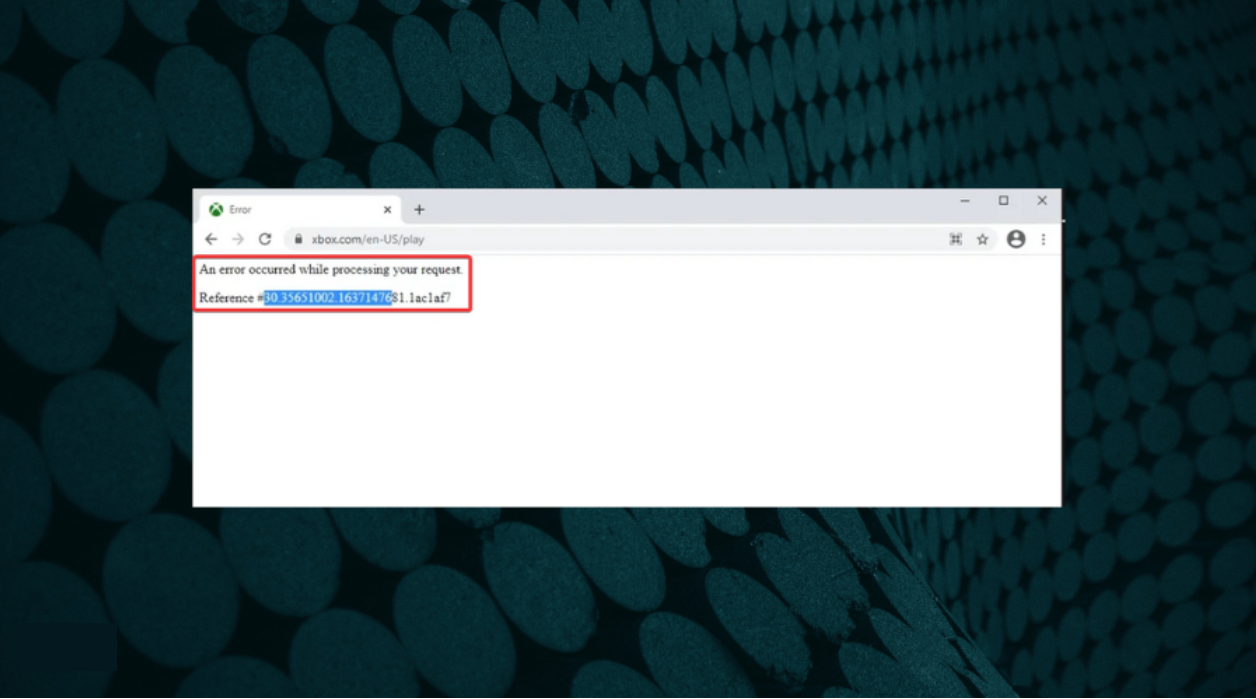
A simple fix would be to clear the browsing data or use another device. Also, it could be a browser-related issue, and switching to another practical browser, like Opera GX, which is developed for gaming and offers various customizations to boost the experience, would do the trick.
An error occurred while processing your request on Facebook
1. Log out and log back into your account
One of the most straightforward solutions you can try if you’re getting An error occurred while processing your request error on Facebook is to log out and log back in after a few seconds.
This is a simple solution, and it might not work for everyone, but you can still try it out.
2. Clear your phone’s browsing data
A few users reported that they cannot link their Facebook account with other third-party services due to this error, and one way to fix this problem is to go to your Facebook Mobile app and look for the Clear your phone’s browsing data option.
After clearing the browsing data, this error should be fixed, and linking to third-party applications should work without any problems.
An error occurred while processing your request reference 97
Wait for the website administrator to fix this problem
Users reported An error occurred while processing your request reference 97 error while using Steam’s website. And according to them, it seems that this issue is related to Steam and not to their computer.
If you encounter this error on Steam, wait a couple of hours for the website administrator to fix it.
An error occurred while processing your request error can be problematic and prevent you from accessing your favorite websites. We hope you managed to fix this problem by using one of our solutions.
Also, if you are using a free VPN, the IP address might be marked as having suspicious activity. In this case, change it to a recommended VPN service.
Also, read our in-depth review of Opera GX, which explores every intricate detail of the browser.
If you have any other queries or know of a method not listed here, drop a comment below.
Still having issues? Fix them with this tool:
SPONSORED
If the advices above haven’t solved your issue, your PC may experience deeper Windows problems. We recommend downloading this PC Repair tool (rated Great on TrustPilot.com) to easily address them. After installation, simply click the Start Scan button and then press on Repair All.
Содержание
Составили подробный классификатор кодов состояния HTTP. Добавляйте в закладки, чтобы был под рукой, когда понадобится.
Что такое код ответа HTTP
Когда посетитель переходит по ссылке на сайт или вбивает её в поисковую строку вручную, отправляется запрос на сервер. Сервер обрабатывает этот запрос и выдаёт ответ — трехзначный цифровой код HTTP от 100 до 510. По коду ответа можно понять реакцию сервера на запрос.
Первая цифра в ответе обозначает класс состояния, другие две — причину, по которой мог появиться такой ответ.
Как проверить код состояния страницы
Проверить коды ответа сервера можно вручную с помощью браузера и в панелях веб‑мастеров: Яндекс.Вебмастер и Google Search Console.
В браузере
Для примера возьмём Google Chrome.
-
Откройте панель разработчика в браузере клавишей F12, комбинацией клавиш Ctrl + Shift + I или в меню браузера → «Дополнительные инструменты» → «Инструменты разработчика». Подробнее об этом рассказывали в статье «Как открыть исходный код страницы».
-
Переключитесь на вкладку «Сеть» в Инструментах разработчика и обновите страницу:
В Яндекс.Вебмастере
Откройте инструмент «Проверка ответа сервера» в Вебмастере. Введите URL в специальное поле и нажмите кнопку «Проверить»:
Как добавить сайт в Яндекс.Вебмастер и другие сервисы Яндекса
В Google Search Console
Чтобы посмотреть код ответа сервера в GSC, перейдите в инструмент проверки URL — он находится в самом верху панели:
Введите ссылку на страницу, которую хотите проверить, и нажмите Enter. В результатах проверки нажмите на «Изучить просканированную страницу» в блоке «URL есть в индексе Google».
А затем в открывшемся окне перейдите на вкладку «Подробнее»:
Теперь расскажем подробнее про все классы кодов состояния HTTP.
1* класс кодов (информационные сообщения)
Это системный класс кодов, который только информирует о процессе передачи запроса. Такие ответы не являются ошибкой, хотя и могут отображаться в браузере как Error Code.
100 Continue
Этот ответ сообщает, что полученные сведения о запросе устраивают сервер и клиент может продолжать отправлять данные. Такой ответ может требоваться клиенту, если на сервер отправляется большой объём данных.
101 Switching Protocols
Сервер одобрил переключение типа протокола, которое запросил пользователь, и в настоящий момент выполняет действие.
102 Processing
Запрос принят — он находится в обработке, и на это понадобится чуть больше времени.
103 Checkpoint
Контрольная точка — используется в запросах для возобновления после прерывания запросов POST или PUT.
POST отправляет данные на сервер, PUT создает новый ресурс или заменяет существующий данными, представленными в теле запроса.
Разница между ними в том, что PUT работает без изменений: повторное его применение даёт такой же результат, что и в первый раз, а вот повторный вызов одного и того же метода POST часто меняет данные.
Пример — оформленный несколько раз интернет‑заказ. Такое часто происходит как раз по причине неоднократного использования запроса PUT.
105 Name Not Resolved
Не удается преобразовать DNS‑адрес сервера — это означает ошибку в службе DNS. Эта служба преобразует IP‑адреса в знакомые нам доменные имена.
2* класс кодов (успешно обработанные запросы)
Эти коды информируют об успешности принятия и обработки запроса. Также сервер может передать заголовки или тело сообщений.
200 ОК
Все хорошо — HTTP‑запрос успешно обработан (не ошибка).
201 Created
Создано — транзакция успешна, сформирован новый ресурс или документ.
202 Accepted
Принято — запрос принят, но ещё не обработан.
203 Non‑Authoritative Information
Информация не авторитетна — запрос успешно обработан, но передаваемая информация была взята не из первичного источника (данные могут быть устаревшими).
204 No Content
Нет содержимого — запрос успешно обработан, однако в ответе только заголовки без контента сообщения. Не нужно обновлять содержимое документа, но можно применить к нему полученные метаданные.
205 Reset Content
Сбросить содержимое. Запрос успешно обработан — но нужно сбросить введенные данные. Страницу можно не обновлять.
206 Partial Content
Частичное содержимое. Сервер успешно обработал часть GET‑запроса, а другую часть вернул.
GET — метод для чтения данных с сайта. Он говорит серверу, что клиент хочет прочитать какой‑то документ.
Представим интернет‑магазин и страницы каталога. Фильтры, которые выбирает пользователь, передаются благодаря методу GET. GET‑запрос работает с получением данных, а POST‑запрос нужен для отправки данных.
При работе с подобными ответами следует уделить внимание кэшированию.
207 Multi‑Status
Успешно выполнено несколько операций — сервер передал результаты выполнения нескольких независимых операций. Они появятся в виде XML‑документа с объектом multistatus.
226 IM Used
Успешно обработан IM‑заголовок (специальный заголовок, который отправляется клиентом и используется для передачи состояния HTTP).
3* класс кодов (перенаправление на другой адрес)
Эти коды информируют, что для достижения успешной операции нужно будет сделать другой запрос, возможно, по другому URL.
300 Multiple Choices
Множественный выбор — сервер выдает список нескольких возможных вариантов перенаправления (максимум — 5). Можно выбрать один из них.
301 Moved Permanently
Окончательно перемещено — страница перемещена на другой URL, который указан в поле Location.
302 Found/Moved
Временно перемещено — страница временно перенесена на другой URL, который указан в поле Location.
303 See Other
Ищите другую страницу — страница не найдена по данному URL, поэтому смотрите страницу по другому URL, используя метод GET.
304 Not Modified
Модификаций не было — с момента последнего визита клиента изменений не было.
305 Use Proxy
Используйте прокси — запрос к нужному ресурсу можно сделать только через прокси‑сервер, URL которого указан в поле Location заголовка.
306 Unused
Зарезервировано. Код в настоящий момент не используется.
307 Temporary Redirect
Временное перенаправление — запрашиваемый ресурс временно доступен по другому URL.
Этот код имеет ту же семантику, что код ответа 302 Found, за исключением того, что агент пользователя не должен изменять используемый метод HTTP: если в первом запросе использовался POST, то во втором запросе также должен использоваться POST.
308 Resume Incomplete
Перемещено полностью (навсегда) — запрашиваемая страница была перенесена на новый URL, указанный в поле Location заголовка. Метод запроса (GET/POST) менять не разрешается.
4* класс кодов (ошибки на стороне клиента)
Эти коды указывают на ошибки со стороны клиентов.
400 Bad Request
Неверный запрос — запрос клиента не может быть обработан, так как есть синтаксическая ошибка (возможно, опечатка).
401 Unauthorized
Не пройдена авторизация — запрос ещё в обработке, но доступа нет, так как пользователь не авторизован.
Для доступа к запрашиваемому ресурсу клиент должен представиться, послав запрос, включив при этом в заголовок сообщения поле Authorization.
402 Payment Required
Требуется оплата — зарезервировано для использования в будущем. Код предусмотрен для платных пользовательских сервисов, а не для хостинговых компаний.
403 Forbidden
Запрещено — запрос принят, но не будет обработан, так как у клиента недостаточно прав. Может возникнуть, когда пользователь хочет открыть системные файлы (robots, htaccess) или не прошёл авторизацию.
404 Not Found
Не найдено — запрашиваемая страница не обнаружена. Сервер принял запрос, но не нашёл ресурса по указанному URL (возможно, была ошибка в URL или страница была перемещена).
405 Method Not Allowed
Метод не разрешён — запрос был сделан методом, который не поддерживается данным ресурсом. Сервер должен предложить доступные методы решения в заголовке Allow.
406 Not Acceptable
Некорректный запрос — неподдерживаемый поисковиком формат запроса (поисковый робот не поддерживает кодировку или язык).
407 Proxy Authentication Required
Нужно пройти аутентификацию прокси — ответ аналогичен коду 401, только нужно аутентифицировать прокси‑сервер.
408 Request Timeout
Тайм‑аут запроса — запрос клиента занял слишком много времени. На каждом сайте существует свое время тайм‑аута — проверьте интернет‑соединение и просто обновите страницу.
409 Conflict
Конфликт (что‑то пошло не так) — запрос не может быть выполнен из‑за конфликтного обращения к ресурсу (несовместимость двух запросов).
410 Gone
Недоступно — ресурс раньше был размещён по указанному URL, но сейчас удалён и недоступен (серверу неизвестно месторасположение).
411 Length Required
Добавьте длины — сервер отклоняет отправляемый запрос, так как длина заголовка не определена, и он не находит значение Content‑Length.
Нужно исправить заголовки на сервере, и в следующий раз робот сможет проиндексировать страницу.
412 Precondition Failed
Предварительное условие не выполнено — стоит проверить правильность HTTP‑заголовков данного запроса.
413 Request Entity Too Large
Превышен размер запроса — перелимит максимального размера запроса, принимаемого сервером. Браузеры поддерживают запросы от 2 до 8 килобайт.
414 Request‑URI Too Long
Превышена длина запроса — сервер не может обработать запрос из‑за длинного URL. Такая ошибка может возникнуть, например, когда клиент пытается передать чересчур длинные параметры через метод GET, а не POST.
415 Unsupported Media Type
Формат не поддерживается — сервер не может принять запрос, так как данные подгружаются в некорректном формате, и сервер разрывает соединение.
416 Requested Range Not Satisfiable
Диапазон не поддерживается — ошибка возникает в случаях, когда в самом HTTP‑заголовке прописывается некорректный байтовый диапазон.
Корректного диапазона в необходимом документе может просто не быть, или есть опечатка в синтаксисе.
417 Expectation Failed
Ожидания не оправдались — прокси некорректно идентифицировал содержимое поля «Expect: 100‑Continue».
418 I’m a teapot
Первоапрельская шутка разработчиков в 1998 году. В расшифровке звучит как «я не приготовлю вам кофе, потому что я чайник». Не используется в работе.
422 Unprocessable Entity
Объект не обработан — сервер принял запрос, но в нём есть логическая ошибка. Стоит посмотреть в сторону семантики сайта.
423 Locked
Закрыто — ресурс заблокирован для выбранного HTTP‑метода. Можно перезагрузить роутер и компьютер. А также использовать только статистический IP.
424 Failed Dependency
Неуспешная зависимость — сервер не может обработать запрос, так как один из зависимых ресурсов заблокирован.
Выполнение запроса напрямую зависит от успешности выполнения другой операции, и если она не будет успешно завершена, то вся обработка запроса будет прервана.
425 Unordered Collection
Неверный порядок в коллекции — ошибка возникает, если клиент указал номер элемента в неупорядоченном списке или запросил несколько элементов в порядке, отличном от серверного.
426 Upgrade Required
Нужно обновление — в заголовке ответа нужно корректно сформировать поля Upgrade и Connection.
Этот ответ возникает, когда серверу требуется обновление до SSL‑протокола, но клиент не имеет его поддержки.
428 Precondition Required
Нужно предварительное условие — сервер просит внести в запрос информацию о предварительных условиях обработки данных, чтобы выдавать корректную информацию по итогу.
429 Too Many Requests
Слишком много запросов — отправлено слишком много запросов за короткое время. Это может указывать, например, на попытку DDoS‑атаки, для защиты от которой запросы блокируются.
431 Request Header Fields Too Large
Превышена длина заголовков — сервер может и не отвечать этим кодом, вместо этого он может просто сбросить соединение.
Исправляется это с помощью сокращения заголовков и повторной отправки запроса.
434 Requested Host Unavailable
Адрес запрашиваемой страницы недоступен.
444 No Response
Нет ответа — код отображается в лог‑файлах, чтобы подтвердить, что сервер никак не отреагировал на запрос пользователя и прервал соединение. Возвращается только сервером nginx.
Nginx — программное обеспечение с открытым исходным кодом. Его используют для создания веб‑серверов, а также в качестве почтового или обратного прокси‑сервера. Nginx решает проблему падения производительности из‑за роста трафика.
449 Retry With
Повторите попытку — ошибка говорит о необходимости скорректировать запрос и повторить его снова. Причиной становятся неверно указанные параметры (возможно, недостаточно данных).
450 Blocked by Windows Parental Controls
Заблокировано родительским контролем — говорит о том, что с компьютера попытались зайти на заблокированный ресурс. Избежать этой ошибки можно изменением параметров системы родительского контроля.
451 Unavailable For Legal Reasons
Недоступно по юридическим причинам — доступ к ресурсу закрыт, например, по требованию органов государственной власти или по требованию правообладателя в случае нарушения авторских прав.
456 Unrecoverable Error
Неустранимая ошибка — при обработке запроса возникла ошибка, которая вызывает некорректируемые сбои в таблицах баз данных.
499 Client Closed Request
Запрос закрыт клиентом — нестандартный код, используемый nginx в ситуациях, когда клиент закрыл соединение, пока nginx обрабатывал запрос.
5* класс кодов (ошибки на стороне сервера)
Эти коды указывают на ошибки со стороны серверов.
При использовании всех методов, кроме HEAD, сервер должен вернуть в теле сообщения гипертекстовое пояснение для пользователя. И его можно использовать в работе.
500 Internal Server Error
Внутренняя ошибка сервера — сервер столкнулся с неким условием, из‑за которого не может выполнить запрос.
Проверяйте, корректно ли указаны директивы в системных файлах (особенно htaccess) и нет ли ошибки прав доступа к файлам. Обратите внимание на ошибки внутри скриптов и их медленную работу.
501 Not Implemented
Не выполнено — код отдается, когда сам сервер не может идентифицировать метод запроса.
Сами вы эту ошибку не исправите. Устранить её может только сервер.
502 Bad Gateway
Ошибка шлюза — появляется, когда сервер, выступая в роли шлюза или прокси‑сервера, получил ответное сообщение от вышестоящего сервера о несоответствии протоколов.
Актуально исключительно для прокси и шлюзовых конфигураций.
503 Service Unavailable
Временно не доступен — сервер временно не имеет возможности обрабатывать запросы по техническим причинам (обслуживание, перегрузка и прочее).
В поле Retry‑After заголовка сервер укажет время, через которое можно повторить запрос.
504 Gateway Timeout
Тайм‑аут шлюза — сервер, выступая в роли шлюза или прокси‑сервера, не получил ответа от вышестоящего сервера в нужное время.
Исправить эту ошибку самостоятельно не получится. Здесь дело в прокси, часто — в веб‑сервере.
Первым делом просто обновите веб‑страницу. Если это не помогло, нужно почистить DNS‑кэш. Для этого нажмите горячие клавиши Windows+R и введите команду cmd (Control+пробел). В открывшемся окне укажите команду ipconfig / flushdns и подтвердите её нажатием Enter.
505 HTTP Version Not Supported
Сервер не поддерживает версию протокола — отсутствует поддержка текущей версии HTTP‑протокола. Нужно обеспечить клиента и сервер одинаковой версией.
506 Variant Also Negotiates
Неуспешные переговоры — с такой ошибкой сталкиваются, если сервер изначально настроен неправильно. По причине ошибочной конфигурации выбранный вариант указывает сам на себя, из‑за чего процесс и прерывается.
507 Insufficient Storage
Не хватает места для хранения — серверу недостаточно места в хранилище. Нужно либо расчистить место, либо увеличить доступное пространство.
508 Loop Detected
Обнаружен цикл — ошибка означает провал запроса и выполняемой операции в целом.
509 Bandwidth Limit Exceeded
Превышена пропускная способность — используется при чрезмерном потреблении трафика. Владельцу площадки следует обратиться к своему хостинг‑провайдеру.
510 Not Extended
Не продлён — ошибка говорит, что на сервере отсутствует нужное для клиента расширение. Чтобы исправить проблему, надо убрать часть неподдерживаемого расширения из запроса или добавить поддержку на сервер.
511 Network Authentication Required
Требуется аутентификация — ошибка генерируется сервером‑посредником, к примеру, сервером интернет‑провайдера, если нужно ввести пароль для получения доступа к сети через платную точку доступа.
доброго времени суток. заранее извиняюсь если этот вопрос уже обсуждался тут, поиск по форуму ничего не дал.
1. При незащищенном подключении к owa после авторизации открывается почтовый ящик, видно письма, но при дальнейших кликах получаю ошибку «не удалось
выполнить запрос. это могло произойти по соображениям безопасности или из-за истечения времени сеанса.»при защищенном подключении такого нет.
Здесь вычитал, что эта проблема решается установкой всех
roll up’ов. Так и сделал. Но возникла следующая проблема (на скрине)
http://s1.ipicture.ru/uploads/20120928/lY3b1k7j.jpg
exchange не видит установленные обновления.
Первая ошибка соответственно тоже не исчезла. Что делать?
2. Может не совсем по теме, но тоже нигде не смог найти решения. Для корректной автоматической настройки
Outlook 2010 с сервером Exchange необходимо? чтобы в свойствах соединения был указан шлюз.
DHCP автоматически этого не делает.
http://s1.ipicture.ru/uploads/20120928/u3lZuZvj.jpg
В домене более 100 машин и в ручную устанавливать шлюз не очень удобно. Есть ли какой то выход? dhcp развернут на контроллере домена под управление WS 2003 SP2.
заранее благодарен.
На чтение 5 мин. Просмотров 2.3k. Опубликовано 03.09.2019
Интернет – это повседневная часть нашей жизни, и большинство из нас использует его ежедневно. К сожалению, пользователи Windows 10 сообщали об определенных проблемах при работе в Интернете, и одной из самых больших проблем была ошибка при обработке вашего запроса .
Содержание
- Действия по исправлению ошибок при обработке запроса
- Исправлено – «Произошла ошибка при обработке вашего запроса»
- Исправлено – «Произошла ошибка при обработке вашего запроса» Facebook
- Исправлено – «Произошла ошибка при обработке вашего запроса» ссылка 97
Действия по исправлению ошибок при обработке запроса
Содержание .
-
Исправлено: «При обработке вашего запроса произошла ошибка»
- Удалить кеш браузера
- Используйте .exe-файл игры
- Удалить сертификат SSL
- Попробуйте посетить незашифрованную версию сайта
- Отключить расширение HTTPS Everywhere
-
Исправлено – «Произошла ошибка при обработке вашего запроса» Facebook
- Выйдите и войдите в свой аккаунт
- Очистить данные просмотра вашего телефона
- Исправлено – «При обработке вашего запроса произошла ошибка», ссылка 97
Исправлено – «Произошла ошибка при обработке вашего запроса»
Решение 1. Удалите кеш браузера .
Пользователи сообщали об этой ошибке при попытке доступа к определенным веб-сайтам, и, по их мнению, решением было удалить файлы cookie для просмотра. Для этого выполните следующие действия:
-
Нажмите кнопку Меню в правом верхнем углу и выберите в меню Настройки .
-
Когда откроется вкладка Настройки , прокрутите страницу до конца и нажмите Показать дополнительные настройки .
-
Нажмите кнопку Очистить данные о просмотре .
- Когда откроется меню Очистить данные просмотра , установите для Уничтожить следующие элементы из значение начало времени . Проверьте файлы cookie и другие данные сайтов и плагинов, кэшированные изображения и файлы и данные размещенного приложения .
-
Нажмите кнопку Очистить просмотр данные .
После очистки кэша перезапустите браузер и проверьте, устранена ли ошибка. Если проблема не устранена, возможно, проблема связана с самим сайтом, и единственное, что вы можете сделать, – это связаться с администратором сайта.
Решение 2. Используйте файл .exe игры .
Хотя эта ошибка появляется на некоторых веб-сайтах, во многих играх Steam для запуска используется веб-лаунчер, поэтому нередко можно увидеть эту ошибку при попытке запуска определенных игр в Steam.
Поэтому, если вы получаете сообщение Произошла ошибка при обработке запроса при попытке запустить игру с помощью веб-панели запуска, вы можете попробовать запустить игру прямо из папки Steam.
Пользователи сообщили, что им удалось обойти эту проблему, просто используя файл .exe игры, чтобы запустить его напрямую.
Решение 3. Удалить сертификат SSL
Эта ошибка может появиться, если срок действия вашего SSL-сертификата истек, и один из способов исправить это – удалить сертификат и заново создать его. Пользователи сообщили, что после удаления и воссоздания сертификата безопасности проблема была полностью решена, поэтому обязательно попробуйте это.
По словам пользователей, некоторые сертификаты будут действовать только год, поэтому вам придется вручную удалить их и создать заново.
Решение 4. Попробуйте посетить незашифрованную версию веб-сайта .
Многие веб-сайты используют протокол HTTPS для шифрования своего трафика и защиты конфиденциальности своих пользователей. К сожалению, на некоторых веб-сайтах могут возникнуть проблемы с протоколом HTTPS, поэтому вы можете вместо этого использовать незашифрованный протокол HTTP.
Для этого посмотрите адрес своего веб-сайта, и, если в начале он имеет https , просто измените его на http и нажмите Enter .
- ЧИТАЙТЕ ТАКЖЕ: исправлено: сбой установки Chrome в Windows 10
Решение 5. Отключите расширение HTTPS Everywhere .
Как мы уже упоминали, протокол HTTPS шифрует ваши данные и защищает вашу конфиденциальность, но не все веб-сайты поддерживают HTTPS. Чтобы избежать этого ограничения, многие пользователи используют сторонние расширения браузера, такие как HTTPS Everywhere. Это расширение вынуждает сайт использовать протокол HTTPS вместо HTTP, но это может привести к некоторым проблемам.
Некоторые веб-сайты не поддерживают протокол HTTPS, и принудительное использование этого протокола может привести к появлению ошибки при обработке запроса . Один из самых простых способов решить эту проблему – отключить HTTPS Everywhere для веб-сайта, который вызывает эту проблему.Кроме того, вы можете попробовать отключить это расширение или удалить его из браузера.
Исправлено – «Произошла ошибка при обработке вашего запроса» Facebook
Решение 1. Выйдите из системы и снова войдите в свою учетную запись .
Одно из самых простых решений, которое вы можете попробовать, если вы получаете сообщение Произошла ошибка при обработке вашего запроса на Facebook, – это выйти из системы и снова войти в нее через несколько секунд. Это простое решение, и оно может работать не для всех, но вы все равно можете попробовать его.
Решение 2. Очистите данные браузера вашего телефона
Немногие пользователи сообщили, что не могут связать свою учетную запись Facebook с другими сторонними службами из-за этой ошибки, и один из способов решения этой проблемы – перейти в приложение Facebook Mobile и найти Очистить данные браузера вашего телефона < Опция После очистки данных просмотра эта ошибка должна быть исправлена, и ссылки на сторонние приложения должны работать без каких-либо проблем.
Исправлено – «Произошла ошибка при обработке вашего запроса» ссылка 97
Решение. Подождите, пока администратор веб-сайта исправит эту проблему .
Пользователи сообщили Произошла ошибка при обработке вашего запроса 97. Ошибка при использовании веб-сайта Steam, и, по их мнению, эта проблема связана со Steam, а не с их компьютером.
Если вы столкнулись с этой ошибкой в Steam или на любом другом веб-сайте, возможно, вам придется подождать пару часов, чтобы администратор веб-сайта мог исправить эту ошибку.
Произошла ошибка при обработке вашего запроса . Ошибка может быть проблематичной и помешать вам получить доступ к любимым веб-сайтам, но мы надеемся, что вам удалось решить эту проблему с помощью одного из наших решений.
Примечание редактора. Этот пост был первоначально опубликован в сентябре 2016 года и с тех пор был полностью переработан и обновлен для обеспечения свежести, точности и полноты.
Расскажем почему появляется ошибка обработки запроса в на «Госуслугах»…
Чаще всего эта ошибка появляется на «Госуслугах». Но может встречаться и на других сайтах и даже внутри программ.
[adace-ad id=»5173″]
Давайте разберемся: откуда берется ошибка обработки запроса и как устранить её самостоятельно. Поехали!
«Госуслуги»
Ошибка говорит о блокировке вашей учётной записи. Вы пытались записать другого человека на регистрацию ТС в ГИБДД или на приём к врачу в поликлинику? Это запрещено. Нужно очистить кэш браузера и зайти через несколько дней. Ошибка уйдет сама — обычно в течение 2 суток.
Попробуйте перезагрузить страницу — чаще всего это помогает. Основная причина ошибки — подозрительная активность на портале
Повторное многократное обращение к какой-либо форме (например, при попытке записаться в ведомство) — основная причина ошибки обработки запроса.
Меня заблокировали на «Госуслугах»
Если ваш аккаунт забанен на «Госуслугах», то нужно подождать. Блокировка на «Госуслугах» осуществляет не по IP-адресу, а по данным аккаунта.
Причин блокировки несколько. Самая частая — вы пытались записаться в ГИБДД / поликлинику / иное ведомство, но выбрать время не получалось и вы повторяли открытие страницы сотни раз
Свяжитесь с поддержкой по телефону 8-80-100-70-10 или оставьте обращение на портале.
Инстаграм
Это блокировка, которая появляется если пользователь совершает определенные действие слишком часто. Вы поставили слишком много лайкосов или оставили слишком много комментов.
Ждите минимум сутки и не ставьте десятки лайков за час в дальнейшем. Чрезмерная активность — основная причина ошибки обработки запроса
Откройте правила Инстаграм — там все прописано. Пунктов, которые нельзя нарушать очень очень много.
Ориджин
Пользователь ввел неактивный код — необходимо получить новый, либо — просто подождать несколько часов.
ФСС
Откройте настройки антивируса ESET и отключите фильтрацию протокола SSL/TLS. Все действия необходимо выполнять от имени администратора.90
[adace-ad id=»5168″]
В поле «Настройка модуля сканирования HTTPS» нужно убрать выделение с чекбокса «Включить проверку протокола HTTPS».
Контур.Экстерн
Выбрать пункт «Сообщить оператору связи». Указать «E-mail» и в графе «Дополнительные сведения» максимально подробно описать при каких обстоятельствах появляется ошибка. Отправьте сообщение и дождитесь ответа.
Ошибка в браузере
Удалите кеш браузера и сертификат SSL. Попробуйте использовать незашифрованную версию веб-сайта. Обязательно отключите плагин HTTPS Everywhere.
В игре
Для запуска нужно использовать прямой .exe файл игры. Другими словами — нужно запустить игру прямо из папки Steam. Возможно, придется подождать пару часов (в случае если речь идёт об ошибке на сервере).
На Фейсбук
Выйдите из системы и заново зайдите в свою учетную запись. Предварительно нужно очистить данные браузера телефона.
Сообщение «Во время обработки запроса произошла ошибка» появляется если пользователь вошёл в аккаунт под данными, которые ранее были заблокированы
Фейсбук банит по устройству и по IP-адресу одновременно.





















